Często zadawane pytania
Zakładanie konta i pierwsze logowanie
Portal Clever4CARE jest narzędziem służącym do zarządzania wszystkimi telekomunikacyjnymi i hostingowymi usługami na Twoim koncie - ten artykuł poświęcony jest VoIP. Możesz edytować wszystkie ustawienia usług, od tworzenia konta, konfigurowanie SIP do ustawiania zabezpieczeń oraz limitów połączeń itp.
Prosty proces aktywacji, krok po kroku:
a) Tworzenie konta
Utwórz konto, wypełnij nazwę użytkownika oraz hasło. Wybierz walutę i język interfejsu oraz uzupełnij swoje dane osobowe lub Twojej firmy. Gdy ukończysz rejestrację, otrzymasz maila z potwierdzeniem. Zarejestruj się tutaj
b) Twoja rejestracja SIP, ustawienia oraz ustalanie limitów
Teraz musisz aktywować swoją rejestrację SIP, szczegółową pomoc możecie znaleźć w sekcji Ustawienia - Rejestracja i limity połączeń - tutaj. Następnie, możesz ustawić dla bezpieczeństwa limity (maksymalne dzienne wydatki lub maksymalną cenę za połączenie).
c) Zamawianie numeru
Numer telefonu nie jest wymagany (w szczególności w przypadku dzielenia ruchu tranzytowego), ale jeżeli chcesz możesz zamówić numer z dowolnego państwa dostępnego w naszej ofercie. Listę dostępnych numerów można znaleźć w menu Numery > Dodaj numery
d) Ustawianie konta SIP / telefonu / centrali PBX na Twoim urządzeniu
Możesz znaleźć szczegółowe informacje tutaj.
Ustawienia - Rejestracja i limity połączeń
Tutaj opisany jest jaki typ rejestracji najlepiej wybrać, ale jeżeli nie jesteś pewien jak skonfigurować system, proszę skontaktować się z naszą Obsługą Klienta.
"Ustawienia" -> "Rejestracja" -> "Twojrzenie rejestracji SIP"
Typy rejestracji
Rejestracja bez IP z hasłem
Jeżeli nie masz publicznego stałe IP zapenionego Tobie przez dostawcę internetu, wybierz tę opcję. Używaj jej do telefonów SIP oraz programów, wliczając to mobilnych na Androida, iOS czy dla Twojej centrali PBX. Nazwa użytkownika i hasło zostaną utworzone automatycznie. Po zakończeniu rejestracji, wszystkie informacje na temat telefonu / konta będą dostępne. Jeżeli chcesz zmienić swoje ustawienia - kliknij "Aktualizuj" w menu > Ustawienia. W "Rejestracja", znajdziesz nazwę konta, login i nazwa konta są takie same. Dozwolone kodeki to aLaw, uLaw oraz G729 - SIP EXPIRY powinno wynosić 300 sekund. Port SIP to 5060 a zasięg portu RTP to między 10000-20000.
Rejestracja z IP i hasłem lub bez
Jeżeli masz stały adres IP oraz centralę PBX, to proszę wybrać ten typ rejestracji. Bezpieczniej będzie dodatkowo użyć hasła. Dla urządzeń, które nie obsługują uwierzytelniania hasłem, proszę wybrać opcję "bez hasła", ale obserwuj uważnie czy Twój firewall jest skonfigurowany poprawnie. Wpisz swój adres IP, a następnie kliknij na przycisk "Stwórz", by zakończyć rejestrację. Po stworzeniu rejestracji, kliknij na "Aktualizuj" by przejść do innych ustawień. W dziale "Rejestracja" możesz znaleźć nazwę konta - nazwa konta i login są takie same. Dozwolone kodeki to aLaw, uLaw oraz G729. Port SIP to 5060 a zasięg portu RTP to między 10000-20000.
Dodatkowe ustawienia
Jeżeli klikniesz na "Edytuj" zobaczysz więcej ustatwień
Domyślny numer kierunkowy - dla lokalnych połączeń, będzie dodany do wybieranego numeru. Na przykład, jeżeli chcesz zadzwonić z Czech na numer 277277272 z ustalonym numerem kierunkowym 420 zostanie automatycznie dodany, więc cały numer będzie wyglądał tak: 420277277272
Kod PIN jest używany, gdy dzwonisz za granicę. Można go zablokować ustawiając PIN na 0000, co więcej, możesz także ustawić wyjątki, gdy nie będziesz proszony o podanie PINu.
Usunięcie rejestracji - możesz usunąć swoje konto tutaj.
Ustalanie limitów
Dzienny limit - możesz ustalić dzienny limit, jeżeli limit zostanie osiągnięty, konto zostanie czasowo zablokowane.
Limit połączenia - pozwala ustalić maksymalną cenę połączenia za minutę. Gdy połączenie będzie kosztowało więcej za minute, połączenie nie zostanie zrealizowane.
Ilość kanałów głosowych - będzie wyświetlał możliwą ilość jednoczesnych połączeń. Uwaga: gdy używasz przekierunkowania, zawsze używają dwóch kanałów, jednego dla przychodzących połączeń, drugiego dla przekierunkowań.
Zamawianie numerów
Menu "Numery" -> "Dodaj numer"
Oferujemy numery z ponad 50 krajów z całego świata, które mogą być używane zarówno do wychodzących i przychodzących połączeń. Przed zamówieniem numerów, proszę sprawdzić, czy posiadasz dostatecznie dużo środków na swoim koncie, następnie czekaj na zakończenie zamówienia, opłata za aktywację zostanie potrącona z Twoich kredytów automatycznie. Rejestracje SIP są w operacji tranzytowej, co oznacza, że jeśli jesteś właścicielem numerów, możesz użyć ich do nadania prezentacji wychodzących połączeń. Akceptowalne formaty to 00 + E.164 (międzynarodowy numer kierunkowy z zerami) oraz E.164 (międzynarodowy numer kierunkowy bez zer).
Ustawienia przekierunkowania
Dla numerów możesz ustawić warunkowe lub bezwarunkowe przekazywanie połączeń do innego numeru telefonu lub możesz otrzymać powiadomienie w formie wiadomości na adres email. Dla warunkowego przekazywania połaczeń, możesz ustawić czas po jakim połączenie będzie przekierowywane.
Bezpieczne ustawienia routera
Większość współczesnych routerów i współczesnych modemów wspiera usługi głosowe, jeżeli masz problemy z rozpoczęciem usług, proszę sprawdzić następujące parametry lub skontaktować się z naszym działem obsługi.
Otwórz porty 5060 i 10000-20000 UDP ze swojej strony. Użyj opcji "Przekazywanie portu" lub "Serwer wirtualny. Wyjątki umożliwią wymianę jedynie między Tobą a terminalem. Zauważ, że ta opcja nie jest dostępna w przypadku routerów domowych. Opcja ta jest wspierana w, na przykład routerach produkowanych przez Mikrotik
Konfiguracja telefonu SIP / klienta / centrali PBX
Podstawowe informacje dotyczące ustawień dla klienta SIP:Nazwa użytkownika: Twoja nazwa użytkownika konfiguracji SIP
Hasło: Twoje hasło
serwer SIP:
SIP server: sip.clever4vox.com
CallerID: Możesz wybrać własny
Kodeki: g729,aLaw,uLaw
SIP port: 5060/UDP
RTP porty: 10000-11000/UDP
*W przypadku "registracji bez IP z hasłem" czas dla rejestracji do serwera SIP powinien wynosić 300 sekund.
*Rejestracja może być dokonana tylko z jednego urządzenia.
*Jeżeli stworzyłeś więcej "rejestracji bez IP z hasłem" na tym samym adresie IP, zmień localny port SIP na końcowym urządzeniu. Nie zmieniaj normalnego portu SIP! Jeżeli musisz je zmienić, skontaktuj się najpierw z naszym działem obsługi
Zoiper - Android, iOS
Po pobraniu aplikacji z Google Play lub sklepu iOS proszę użyć kodu QR poniżej. Konto SIP zostanie ustawione automatycznie, następnie trzeba jedynie wypełnić nazwę użytkownika i hasło. Możesz również odwiedzić stronę Zoipera.
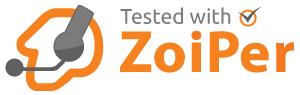
Możesz sprawdzić ustawienia z przedstawionymi poniżej. 


W zakładce "Listening ports" (nasłuchiwanie portów), proszę ustawić Local RTP Port na 10000 (wyczyść ustawienia Random Port)
Zabezpieczanie konta SIP - PIN oraz limity
Kod PIN - VoIP -> Ustawienia -> Aktualizuj > Kod PIN - Ustaw PIN, który będzie używaniu przy dzwonieniu zagranicę. Jeśli chcesz, możesz go zablokować.
Maksymalne dzienne wydatki - Możesz ustalić maksymalny dzienny limit i jeżeli zostanie on osiągnięty, konto zostanie czasowo zablokowane.
Maksymalna cena za połączenie - Możesz ustalić maksymalną cenę za minutę połączenia. Przy wyższej ceni za minutę, połączenia się nie odbędą.
Co potrzebujesz przy tworzeniu rejestracji SIP (VoIP)
Dla połączeń realizowanych przez Internet, potrzebujesz odpowiedniego połączenia, dodatkowo, musisz posiadać urządzenie do wykonywania telefonów, klient SIP, telefon lub centralę PBX.
Również zalecamy dobrej jakości router, który zabezpieczy Cię przed niechcianym dostępem z Internetu.
Fakutry i płatności
Wszystkie zamówienia i faktury są dostępne w MENU > Konto > Faktury i płatności. Aby zmienić informacje bilingowe, proszę przejść do "Ustawienia konta"








